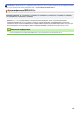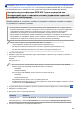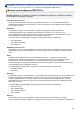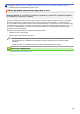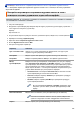Online User's Guide
Table Of Contents
- Интерактивное руководство пользователя HL-L5000D/HL-L5100DN/HL-L5100DNT/HL-L5200DW/HL-L5200DWT/HL-L6250DN/HL-L6300DW/HL-L6300DWT/HL-L6400DW/HL-L6400DWT
- Содержание
- Перед использованием устройства Brother
- Общие сведения об устройстве Brother
- Работа с бумагой
- Печать
- Печать с компьютера (Windows®)
- Печать документа (Windows®)
- Печать более одной страницы на одном листе бумаги (“N на 1”) (Windows®)
- Печать в виде плаката (Windows®)
- Печать на обеих сторонах бумаги (Windows®)
- Печать в виде буклета (Windows®)
- Защищенная печать (Windows®)
- Использование макроса на компьютере (Windows®)
- Использование предустановленного профиля печати (Windows®)
- Изменение настроек печати по умолчанию (Windows®)
- Печать документа с помощью драйвера принтера BR-Script3 (эмуляция языка PostScript® 3™) (Windows®)
- Отслеживание состояния аппарата с компьютера (Windows®)
- Параметры печати (Windows®)
- Печать с компьютера (Macintosh)
- Печать документа (Macintosh)
- Печать на обеих сторонах бумаги (Macintosh)
- Печать более одной страницы на одном листе бумаги (“N на 1”) (Macintosh)
- Защищенная печать (Macintosh)
- Печать документа с помощью драйвера принтера BR-Script3 (эмуляция языка PostScript® 3™) (Macintosh)
- Отслеживание состояния устройства с компьютера (Macintosh)
- Параметры печати (Macintosh)
- Печать нескольких копий страницы на бумаге различных типов
- Отмена задания печати
- Пробная печать
- Печать с компьютера (Windows®)
- Сеть
- Начало работы
- Программное обеспечение и утилиты управления сетью
- Дополнительные способы настройки устройства Brother для работы в беспроводной сети
- Перед настройкой устройства Brother для работы в беспроводной сети
- Настройка устройства для работы в беспроводной сети
- Настройка устройства для работы в беспроводной сети одним нажатием с помощью Wi-Fi Protected Setup™ (WPS)
- Настройка устройства для работы в беспроводной сети по технологии Wi-Fi Protected Setup™ (WPS) с помощью PIN-кода
- Настройка устройства для работы в беспроводной сети в режиме ad-hoc (для IEEE 802.11b/g/n)
- Настройка устройства для работы в беспроводной сети с помощью мастера настройки на панели управления устройства
- Настройка устройства для работы в беспроводной сети, если имя SSID не рассылается
- Подключение устройства к корпоративной беспроводной сети
- Использование Wi-Fi Direct®
- Печать с мобильного устройства по сети Wi-Fi Direct
- Настройка сети Wi-Fi Direct
- Обзор настройки сети Wi-Fi Direct
- Настройка сети Wi-Fi Direct одним нажатием кнопки
- Настройка сети Wi-Fi Direct одним нажатием кнопки и с помощью функции Wi-Fi Protected Setup™ (WPS)
- Настройка сети Wi-Fi Direct с помощью PIN-кода
- Настройка сети Wi-Fi Direct с помощью PIN-кода для Wi-Fi Protected Setup™ (WPS)
- Настройка сети Wi-Fi Direct вручную
- Дополнительные сетевые функции
- Техническая информация для опытных пользователей
- Безопасность
- Блокировка настроек устройства
- Параметры безопасности сети
- Перед использованием функции обеспечения безопасности сети
- Защитная блокировка функций 3.0
- Перед использованием защитной блокировки функций 3.0
- Настройка защитной блокировки функций 3.0 с помощью управления через веб-интерфейс
- Настройка режима открытого доступа для защитной блокировки функций 3.0
- Дополнительные функции защитной блокировки функций 3.0
- Регистрация новой идентификационной карточки с помощью панели управления устройства
- Использование аутентификации службы Active Directory®
- Использование аутентификации LDAP
- Безопасное управление устройством, подключенным к сети, с помощью протокола SSL/TLS
- Ознакомление с протоколом SSL/TLS
- Сертификаты и управление через веб-интерфейс
- Поддерживаемые функции сертификатов безопасности
- Создание и установка сертификата
- Управление несколькими сертификатами
- Безопасное управление сетевым устройством с помощью веб-интерфейса управления
- Безопасное управление устройством, подключенным к сети, с помощью утилиты BRAdmin Professional 3 (Windows®)
- Безопасная печать документов с помощью протокола SSL/TLS
- Безопасное управление устройством, подключенным к сети, с помощью протокола IPsec
- Безопасная отправка электронной почты
- Использование аутентификации IEEE 802.1x для проводной и беспроводной сети
- Сохранение журнала печати в сети
- Использование мобильных устройств и веб-сервисов
- Устранение неисправностей
- Регулярное техническое обслуживание
- Настройка устройства
- Приложение
- Глоссарий
На главную > Безопасность > Параметры безопасности сети > Использование аутентификации IEEE
802.1x для проводной и беспроводной сети > Настройка аутентификации IEEE 802.1x для проводной
или беспроводной сети с помощью системы управления через веб-интерфейс (веб-браузер)
Настройка аутентификации IEEE 802.1x для проводной или
беспроводной сети с помощью системы управления через веб-
интерфейс (веб-браузер)
Связанные модели: HL-L5100DN/HL-L5100DNT/HL-L5200DW/HL-L5200DWT/HL-L6250DN/HL-L6300DW/
HL-L6300DWT/HL-L6400DW/HL-L6400DWT
• Если устройство настраивается для использования аутентификации EAP-TLS, то перед началом
настройки необходимо установить сертификат клиента, выданный ЦС. Для получения информации
о сертификате клиента обратитесь к администратору сети. Если установлено более одного
сертификата, рекомендуется записать имя сертификата, который следует использовать.
• Перед проверкой сертификата сервера необходимо импортировать сертификат ЦС, выданный ЦС,
подписавшим этот сертификат сервера. Чтобы проверить, действительно ли необходим импорт
сертификата ЦС, обратитесь к администратору сети или Интернет-провайдеру.
Можно также настроить аутентификацию IEEE 802.1x с помощью:
• утилиты BRAdmin Professional 3 (проводная и беспроводная сеть);
• мастера настройки беспроводной сети на панели управления (беспроводная сеть);
• мастера настройки беспроводной сети на компакт-диске (беспроводная сеть).
1. Запустите веб-браузер.
2. Введите в адресной строке браузера адрес “http://IP-адрес устройства” (где “IP-адрес устройства” —
это IP-адрес устройства).
Пример:
http://192.168.1.2
• Если используется система Domain Name System (система имен доменов) или имя NetBIOS,
введите другое имя (например, SharedPrinter вместо IP-адреса).
- Например:
http://SharedPrinter
Если включено имя NetBIOS, можно также использовать имя узла.
- Например:
http://brnxxxxxxxxxxxx
Имя NetBIOS можно найти в отчете о конфигурации сети.
• Для Macintosh выполните доступ к системе управления через веб-интерфейс, щелкнув по значку
устройства на экране Status Monitor.
3. По умолчанию пароль не требуется. Если вы установили пароль, введите его, а затем щелкните .
4. Перейдите на вкладку Сеть.
5. Выполните одно из следующих действий:
Параметр Описание
Проводная сеть Нажмите Проводной, а затем выберите проверки подлинности 802.1x.
Беспроводная сеть Нажмите Беспроводной, а затем выберите Беспроводной (Предприятие).
6. Настройте параметры аутентификации IEEE 802.1x.
229